Како да поправите грешку „Спотифи не може да репродукује ово управо сада“.
Шта може бити досадније од тога да видите грешку „Спотифи не може да репродукује(Play) ово управо(Right) сада“ када желите да слушате ту једну посебну песму? Поново добијате исту грешку на песми коју покушавате да пустите следећу.
Могу постојати различити разлози зашто Спотифи(Spotify) не може да пушта песме. Можда не можете да пустите песму у свом региону због ауторских права, или су можда ваша хардверска или софтверска подешавања оно што изазива проблеме. У сваком случају, ову грешку можете лако да исправите користећи један од метода наведених у наставку.

Како да поправите „Спотифи ово тренутно не може да игра. Ако имате датотеку на рачунару, можете да је увезете.“ Грешка(How to Fix “Spotify Can’t Play This Right Now. If You Have the File on Your Computer You Can Import It” Error)
Иако ова конкретна грешка наводи да можете да увезете своје локалне датотеке(import your local files) и репродукујете их, грешка на крају значи да нешто није у реду са вашом апликацијом или рачунаром. Постоји велика шанса да и даље нећете моћи да пустите изабрану песму чак ни након што је отпремите са рачунара.
Уместо тога, препоручујемо да испробате следеће технике решавања проблема једну по једну да бисте видели која решава проблем.
1. Поново покрените свој уређај(Restart Your Device)
Кад год имате проблема са рачунаром, једна од првих ствари које ћете чути је „покушајте да га поново покренете. ” Спотифи(” Spotify) грешке нису изузетак од овог правила. Ако добијате грешке при репродукцији песме када користите Спотифи(Spotify) на радној површини, покушајте да поново покренете рачунар(restarting your computer) . Ако користите паметни телефон, његово поновно покретање такође може помоћи у решавању проблема.
2. Одјавите се са свог Спотифи налога(Log Out of Your Spotify Account)
Одјављивање и поновно пријављивање на свој Спотифи(Spotify) налог може помоћи ако апликација Спотифи(Spotify) узрокује грешке.
Да бисте се одјавили са свог Спотифи(Spotify) -а на радној површини, изаберите падајућу стрелицу(drop-down arrow) поред свог имена у горњем десном углу и изаберите Одјави(Log Out) се .

У мобилној апликацији Спотифи изаберите икону зупчаника да бисте отворили (Spotify)Подешавања(Settings) . Затим померите надоле и изаберите Одјави се(Log out) . Након што се одјавите, пријавите се поново на свој налог и проверите да ли је грешка нестала.
3. Поново покрените апликацију Спотифи(Restart Your Spotify App)
Ваша апликација Спотифи(Spotify) може бити спора или замрзнута и узроковати кварове. Поновно покретање апликације, баш као и поновно покретање рачунара, може бити једно од најлакших решења за испробавање.
Затворите Спотифи(Quit Spotify) , а затим га поново отворите. Затим изаберите песму коју сте покушавали да слушате и покушајте да је поново пустите.
4. Ажурирајте своју апликацију Спотифи(Update Your Spotify App)
Ваша апликација Спотифи(Spotify) је можда застарела. Грешка може нестати када преузмете ажурирање и надоградите свој Спотифи(Spotify) на најновију верзију. Да бисте ручно ажурирали своју Спотифи(Spotify) десктоп апликацију, следите кораке у наставку.

- Отворите Спотифи на рачунару.
- Изаберите Спотифи(Spotify) > Абоут Спотифи(About Spotify) из менија апликације.
- Видећете тренутну верзију Спотифи(Spotify) -а коју користите. Ако је доступно ажурирање, изаберите Ажурирај одмах(Update Now) да бисте ажурирали апликацију.
- Изаберите Затвори(Close) и поново покрените свој Спотифи(Spotify) да бисте инсталирали ажурирање.
Ако користите Спотифи(Spotify) на мобилном уређају, апликација би требало да се ажурира аутоматски. Алтернативно, можете да проверите да ли постоје ажурирања за Спотифи у (Spotify)Аппле Апп Сторе(Apple App Store) или Гоогле Плаи продавници(Google Play Store) .
5. Проверите да ли вам је понестало простора(Check if You’ve Run Out of Space)
Да ли користите Спотифи Премиум(Spotify Premium) ? Ако често користите режим слушања ван мреже и преузимате песме и листе песама, требало би да знате да Спотифи(Spotify) препоручује да имате најмање 1 ГБ слободног простора за Спотифи(Spotify) преузимања. Можда вам је понестало простора за складиштење на уређају и то узрокује грешке при репродукцији песме. Сам режим слушања ван мреже може да узрокује проблеме са репродукцијом. Обавезно(Make) искључите режим ван мреже када решавате проблеме са Спотифи(Spotify) -ом .
Да бисте направили више простора за Спотифи(Spotify) преузимања, можете да ослободите више простора на рачунару(free up more space on your computer) или паметном телефону или да обришете своје тренутно преузете датотеке са Спотифи-а(Spotify) .
Да бисте уклонили преузете датотеке са Спотифи(Spotify) -а на радној површини, отворите апликацију Спотифи(Spotify) и пратите Подешавања(Settings) > Локалне датотеке(Local Files) > искључите опцију Прикажи локалне датотеке(Show Local Files) .

На мобилном уређају можете ослободити простор за складиштење тако што ћете избрисати кеш меморију на Спотифи(Spotify) -у . Да бисте то урадили, идите на Подешавања(Settings) > Складиште(Storage) > Избриши кеш(Delete Cache) .

Након што очистите простор за складиштење, поново покрените апликацију Спотифи(Spotify) и погледајте да ли то решава проблем.
6. Искључите стримовање високог квалитета(Turn Off High-Quality Streaming)
Да ли(Did) сте недавно променили ниво претплате са Премиум на бесплатни? (Premium)Функција стриминга високог квалитета која се није аутоматски искључила могла би да стоји иза проблема. Висококвалитетна репродукција је доступна само корисницима са Премиум(Premium) претплатом и мораћете да прилагодите квалитет музике на Спотифи(Spotify) -у да бисте се решили грешака.

- Отворите Спотифи подешавања(Settings) .
- Изаберите Квалитет музике(Music Quality) .
- У оквиру Квалитет музике(Music Quality) изаберите Аутоматски(Automatic) да бисте омогућили Спотифију(Spotify) да аутоматски прилагођава квалитет у складу са вашим нивоом претплате. Алтернативно, можете ручно да изаберете ниво квалитета било чега нижег од Веома високог(Very High) .
7. Онемогућите Цроссфадинг(7. Disable Crossfading)
Цроссфадинг је једна од згодних Спотифи функција(handy Spotify features) које могу да обезбеде несметан прелаз између песама чинећи ваше Спотифи искуство пријатнијим. Међутим, то такође може узроковати проблеме са репродукцијом. Покушајте да онемогућите цроссфадинг, а затим га поново омогућите да видите да ли је ово проблематична функција.
- Отворите Спотифи подешавања(Settings) .
- Померите се надоле и изаберите Прикажи напредна подешавања(Show Advanced Settings) .

- У оквиру Репродукција(Playback) искључите Цроссфаде песме(Crossfade songs) .

8. Искључите хардверско убрзање(8. Turn Off Hardware Acceleration)
Спотифи(Spotify) има опцију да укључите хардверско убрзање на вашем рачунару. То је процес који користи хардвер вашег рачунара и софтвер Спотифи(Spotify) -а за оптимизацију перформанси Спотифи(Spotify) -а. Међутим, ако ваш хардвер није довољно добар за ово, може почети да узрокује Спотифи(Spotify) грешке.
Да бисте искључили ову функцију у Спотифи(Spotify) -у , отворите Спотифи мени(Spotify Menu) и поништите избор Хардверско убрзање(Hardware Acceleration) . Спотифи(Spotify) ће од вас тада затражити да поново покренете апликацију.

9. Проверите доступност песме на Спотифи-у(9. Check the Song’s Availability on Spotify)
Неке песме можда нису доступне у вашем региону због проблема са ауторским правима. У овом случају, не можете ништа да урадите и нећете моћи да пуштате такве песме на Спотифају(Spotify) . Вероватно ћете видети грешку „ Спотифи(Spotify) не може да репродукује(Play) ово управо(Right) сада“ када покушате да их репродукујете.
Да бисте избегли разочарање, можете да омогућите подешавања на десктоп верзији Спотифи(Spotify) - а која ће вам показати које песме се могу репродуковати, а које нису доступне.
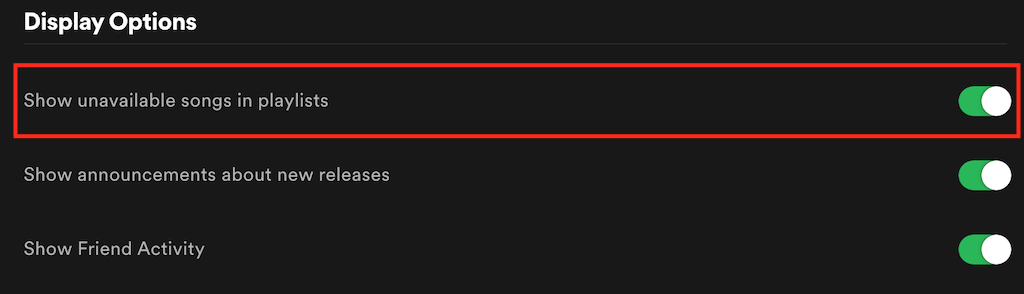
- Отворите Спотифи подешавања(Settings) .
- Померите се надоле до Опције приказа(Display Options) .
- Укључите опцију Прикажи недоступне песме на плејлистама(Show unavailable songs in playlists) .
Сада ће недоступне песме бити засивљене тако да унапред знате да нећете моћи да их пуштате у свом региону.
10. Поново инсталирајте Спотифи(10. Reinstall Spotify)
Коначно, ако све друго не успије, деинсталирање и поновно инсталирање апликације Спотифи(Spotify) може вам помоћи да уклоните све оштећене датотеке или грешке које узрокују грешке. Пре него што то урадите, имајте на уму да ћете морати поново да преузмете све преузете датотеке са Спотифи(Spotify) -а након што поново инсталирате апликацију на свом уређају.
Други начини за решавање проблема са Спотифи-ом(Other Ways to Troubleshoot Spotify)
Не паничите ако откријете да Спотифи не пушта песме(Spotify isn’t playing songs) за вас. Може постојати десетине разлога зашто се то дешава и стотине техника за решавање проблема које можете користити да бисте поново покренули Спотифи . (Spotify)Обавезно пратите сва упутства и брзо ћете добити своју музику назад.
Да ли сте икада наишли на грешке при репродукцији песама на Спотифи(Spotify) -у ? Како сте их поправили? Поделите своје искуство са исправљањем Спотифи(Spotify) грешака са нама у одељку за коментаре испод.
Related posts
Исправите грешку „Не могу да прочитам са изворне датотеке или диска“.
Како да поправите грешку „Нисмо могли да довршимо ажурирање“ у оперативном систему Виндовс
Како да поправите грешку „Нема руте“ у Дисцорд-у
Исправите грешку „Виндовс није могао аутоматски да открије подешавања проксија ове мреже“.
Како да поправите грешку „Нешто се догодило и ваш пин није доступан“ у Виндовс-у
Како да поправите грешку „Није могуће креирати Јава виртуелну машину“.
Како да поправите грешку „Виндовс није могао да конфигурише једну или више компоненти система“.
Како да поправите грешку „Ваш рачунар је наишао на проблем и мора се поново покренути“.
Како да поправите „ДНС_пробе_финисхед_но_интернет“ у Гоогле Цхроме-у
Како да поправите грешку вашег штампача „Управљачки програм је недоступан“ у оперативном систему Виндовс
Како да поправите „Нема довољно ресурса УСБ контролера“ у оперативном систему Виндовс 10
Како да поправите „Тередо не може да се квалификује“ у оперативном систему Виндовс 10
Како да поправите „Уређај повезан са системом не функционише“ у оперативном систему Виндовс
Како да поправите грешку „РПЦ сервер је недоступан“ у оперативном систему Виндовс
Савети за решавање проблема када Блуетоотх не ради на вашем рачунару или паметном телефону
Како да поправите грешку „Виндовс није могао да пронађе драјвер за ваш мрежни адаптер“.
Поправите „Није могуће пронаћи ову ставку“ приликом брисања у оперативном систему Виндовс
Како да поправите Снапцхат-ов проблем „Тап то Лоад Снап“.
Како да поправите Амазон Фире Таблет који се не пуни
Како да поправите „Програм се не може покренути јер недостаје апи-мс-вин-црт-рунтиме-л1-1-0.длл“
